등록 서버와의 통신을 실패하였습니다. 컴퓨터가 인터넷에 연결되어 있는지 확인해 보시기 바랍니다.
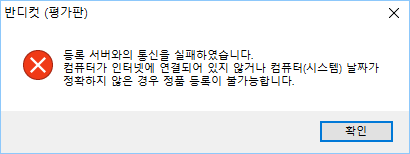 인터넷이 연결된 상태에서, 정품 등록 시 위의 에러메시지를 보게 된다면, 다음의 해결책을 시도해 보시기 바랍니다.
인터넷이 연결된 상태에서, 정품 등록 시 위의 에러메시지를 보게 된다면, 다음의 해결책을 시도해 보시기 바랍니다.
1. 윈도우 7/8/10/11의 경우, 'TLS 1.2'에 체크가 되어 있는 경우 정품 등록이 가능합니다.
- 작업 표시줄 검색창에서 '인터넷 옵션'을 검색 -> 인터넷 속성 -> 고급에서 'TLS 1.2 사용' 옵션을 체크합니다.- 윈도우 XP 혹은 Vista의 경우, 'TLS 1.2' 옵션을 지원하지 않아 정품 등록이 되지 않습니다.
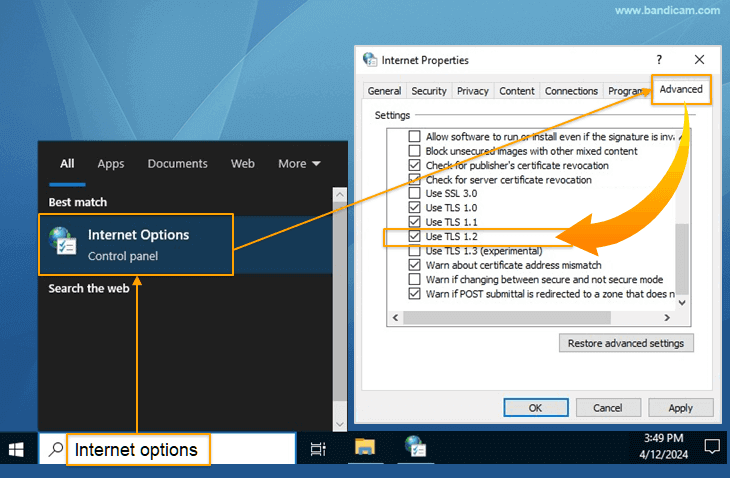
2. 반디컷 최신버전을 설치한 후, 다시 시도해 봅니다.
반디컷 최신버전을 다운로드 받은 후, 시리얼 번호를 다시 입력해 보시기 바랍니다.
3. 방화벽이나 백신 프로그램을 일시정지(혹은 삭제) 후 다시 시도해 봅니다.
윈도우 방화벽 이나 백신 프로그램, 혹은 인터넷뱅킹 사용시 설치된 보안프로그램이 '반디캠 정품 인증과 관련된 네트워크'를 차단하고 있다면 이런 현상이 발생될 수 있습니다.
이나 백신 프로그램, 혹은 인터넷뱅킹 사용시 설치된 보안프로그램이 '반디캠 정품 인증과 관련된 네트워크'를 차단하고 있다면 이런 현상이 발생될 수 있습니다.
4. 컴퓨터 시간을 오늘 날짜로 맞게 설정합니다.
컴퓨터 설치 후, 컴퓨터 시간이 오늘 날짜로 맞게 설정되지 않았다면 이런 현상이 발생될 수 있습니다.
5. 무선 인터넷을 사용하는 노트북 사용자
'무선 인터넷'을 사용하는 노트북 사용자의 경우, 정품 등록이 제대로 안 될 수 있습니다. 이 경우, '유선 인터넷'으로 정품 등록을 시도해 보시기 바랍니다.
6. "hosts"를 "hosts2"로 변경한 후 다시 시도해 봅니다.
"C:\Windows\System32\drivers\etc"폴더에서, "hosts"라는 파일이름을 "hosts2"로 변경한 후 다시 시도해 봅니다.
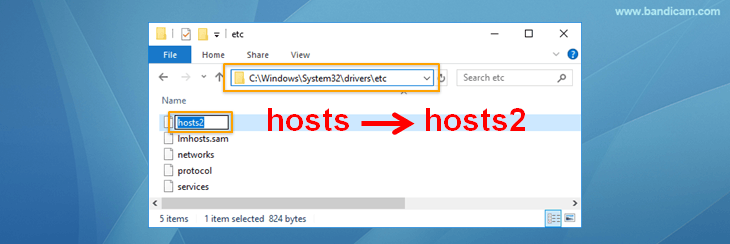
7. DNS 캐쉬를 초기화해 봅니다.
1) 윈도우에서 "cmd"를 입력한 후, "명령 프롬프트"에서 마우스 우클릭 후 "관리자 권한으로 실행" 메뉴를 선택합니다.2) "ipconfig /flushdns"를 입력한 후 엔터키를 입력합니다.
3) "netsh winsock reset"를 입력한 후 엔터키를 입력합니다.
4) 컴퓨터를 재시작한 후 반디캠 시리얼번호를 다시 입력해 봅니다.
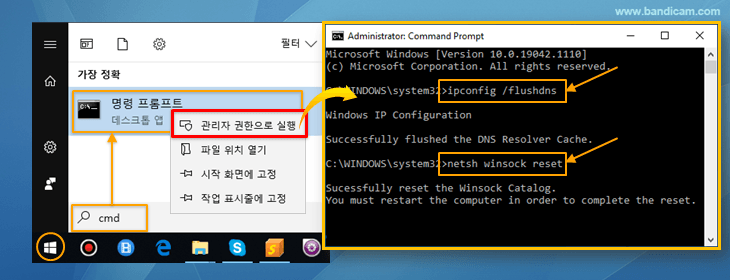
위의 내용으로도 정품 등록이 되지 않는다면, 에러메시지 스크린샷과 함께 bandicut@bandicam.com으로 이메일을 보내 주시기 바랍니다.
